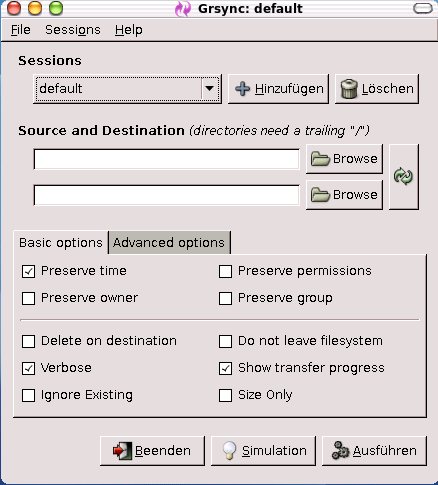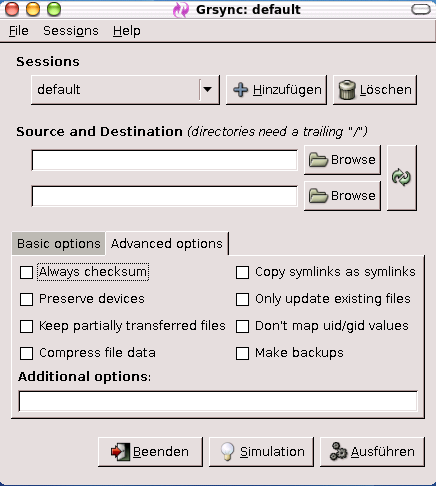Rsync: Unterschied zwischen den Versionen
Yehudi (Diskussion | Beiträge) (→Optionen: Absatz) |
Yehudi (Diskussion | Beiträge) (→Funktionen über die Konsole: Verwendung) |
||
| Zeile 22: | Zeile 22: | ||
== Funktionen über die Konsole == | == Funktionen über die Konsole == | ||
| + | |||
=== Optionen === | === Optionen === | ||
| Zeile 47: | Zeile 48: | ||
Alle Optionen und eine Erläuterung ist mit man rsycnc oder rsync -h aufzurufen. | Alle Optionen und eine Erläuterung ist mit man rsycnc oder rsync -h aufzurufen. | ||
| + | === Verwendung === | ||
| + | |||
| + | Vereinfacht: | ||
| + | rsync quelle ziel | ||
| + | |||
| + | - Dabei sollte aufgepasst werden, dass bei einer Pfadangabe dieses auch das Ziel ist. | ||
| + | |||
| + | Die Befehlsformel für rsync sieht wie folgt aus: | ||
| + | rsync -OPTIONEN QUELLE ZIEL | ||
| + | |||
| + | Ziel und Quelle sind dabei unabhängig vom Rechner, so dass das BackUp im Rechner auf der gleichen, auf einer anderen Festplatte, im eigenen Netzwerk oder im Internet vorgenommen werden kann. | ||
| + | rsync -OPTIONEN foo:/home/secureme baa:/home/backup | ||
| + | |||
| + | |||
| + | {{Box Hinweis||Wird bei einem Quellordner mit einem "/" beendet, wird lediglich der Inhalt des Ordners kopiert, nicht aber der Quellordner selbst}} | ||
| − | '''Spiegeln von Ordnern | + | '''Spiegeln von Ordnern''' |
rsync -arbuv --delete --progress /home/yehudi/ /data1/home/yehudi | rsync -arbuv --delete --progress /home/yehudi/ /data1/home/yehudi | ||
Version vom 8. Januar 2007, 18:11 Uhr
| Achtung dieser Artikel ist noch in Arbeit und dient vorläufig nur als Vorlage. Dieser Beitrag zu Linux oder der Abschnitt ist in Bearbeitung. Weitere Informationen findest du hier. Der Ersteller arbeitet an dem Beitrag oder Abschnitt und entsorgt den Wartungsbaustein spätestens 3 Tage nach der letzten Bearbeitung. Änderungen außer Rechtschreibkorrekturen ohne Absprache mit dem Urspungsautor sind möglichst zu vermeiden, solange dieser Baustein noch innerhalb der genannten Frist aktiviert ist. |
Autor: Yehudi
Inhaltsverzeichnis
Einführung
rsync ist ein Netzwerkprotokoll, welches unter GPL steht. Das Programm ist für Backups bestens geeignet, (Kopien von A nach B), aber eine Sychronisation von den Daten findet nicht statt. Werden auf b Daten geändert, so können diese nicht abgegeglichen werden. Sind bei einem BackUp Daten mit der selben Zeitangabe vorhanden, werden diese nicht überschrieben, was Zeit spart. Das BackUp Programm wurde von Entwicklern des Samba Team u.a. von Paul Mackeras und Andrew Tridgell programmiert.
Das Tool kann auch mit SSH kombiniert werden.
Im Gegensatz zu cp, welches man zum kopieren auf der Konsolen nutzen kann bietet rsync zahlreiche Steuerungsmöglichkeiten, die unter cp nicht vorhanden sind. cp würde z.B. bereits vorhandene Dateien erneut kopieren,
Installation
Ich setze einfach eine Installation mit APT oder smart vorraus. Dann muss sich nur noch als root in der Konsole angemeldet werden und
apt-get install rsync
oder
smart install rsync
eingetippt werden.
Funktionen über die Konsole
Optionen
- -a umfasst folgende Optionen (Die Option zu verwenden ist sinnvoll, da die Rechte im Ziel übereinstimmen sollten):
- -r kopiert Unterverzeichnisse
- -l kopiert symbolische Links
- -p behält Rechte bei
- -t behält Zeiten bei,
- -g behält Gruppenrechte bei
- -D behält Gerätedateien bei; nur root
- -v zeigt beim Kopieren alle Schritte die gerade ausgeführt werden an
- -n simuliert den Kopierauftrag
- -z Komprimierung
- -e hiermit lässt sich die remote shell wählen, welches meistens SSH ist, und somit: -e ssh
- --exclude=Verzeichnis Damit werden Verzeichnisse von dem Kopiervorgang ausgeschlossen
- --delete Es können alle Dateien im Zielverzeichnis mit der Optiongelöscht werden, die es im Quellverzeichnis nicht gibt.
- -b Bei der Option --delete werden gelöschte Objekte gesichert.
- --progress Hier wird der Fortschritt während der Übertragung angezeigt
- --size-only Hiermit kontrolliert rsync beim "Synchronisieren" nur die Dateigröße, was hilfreich ist, wenn der Backup-Server mit dem Zeitstempel nicht überein des Quell-PCs nicht identisch ist.
- -u update - Dateien, die im BackUp schon vorhanden und sind sind, werden ausgelassen
- -v verbose - Gibt einen genauen Verlauf, insbesondere wenn Fehler auftauchen
- -z komprimiert die Dateien
- --backup-dir=Verzeichnis kann ein Verzeichnis angeben werden
Alle Optionen und eine Erläuterung ist mit man rsycnc oder rsync -h aufzurufen.
Verwendung
Vereinfacht:
rsync quelle ziel
- Dabei sollte aufgepasst werden, dass bei einer Pfadangabe dieses auch das Ziel ist.
Die Befehlsformel für rsync sieht wie folgt aus:
rsync -OPTIONEN QUELLE ZIEL
Ziel und Quelle sind dabei unabhängig vom Rechner, so dass das BackUp im Rechner auf der gleichen, auf einer anderen Festplatte, im eigenen Netzwerk oder im Internet vorgenommen werden kann.
rsync -OPTIONEN foo:/home/secureme baa:/home/backup
| Hinweis: |
|
Wird bei einem Quellordner mit einem "/" beendet, wird lediglich der Inhalt des Ordners kopiert, nicht aber der Quellordner selbst |
Spiegeln von Ordnern
rsync -arbuv --delete --progress /home/yehudi/ /data1/home/yehudi
In data1 ist die 2. Festplatte eingebunden, auf der bei mir auch ein SUSE Linux 10.0 wie auf der ersten Festplatte installiert ist.
Script
Dieses Script ist regelmäßig über einen CronJob auszuführen:
#!/bin/bash
#
# Scriptname backup.sh (Backup mit rsync und KDE Dialogen)
# Funktion Backup auf USB, PCMCIA oder 2. Festplatte erstellen
# oder einfach von Verzeichnis X nach Verzeichnis Y
# benötigt bash, KDE & rsync
#
# Autor Hermann Friedhoff
# Ungelsheimerstr. 81
# 47259 Duisburg
#
# Programm-Status noch in Arbeit ( wer wird schon fertig??? )
# Bekannte Fehler keine, oder??? ( Naubadi is pörfekt )
# Start 25.07.2003
# Stand 25.05.2005
#
# Variablen: $HOME das Home Verzeichnis (vom System)
# $USER der angemeldete Benutzer (vom System)
# para Parameter für rsync, für Details "man rsync" in eine Shell eintippen
# log_datei Textdatei mit einer Auflistung der gesicherten Dateien
# idzb Verzeichnis um zu testen ob das Zielverzeichnis beschreibbar ist
# quelle das Verzeichnis das gesichert werden soll
# ziel der Pfad für das zu sichernde Verzeichnis
# fehler 0 alles O.K und 1 ein Fehler ist aufgetreten
#
# bei folgenden 3 Variablen kann der Inhalt geändert werden
log_datei="Backup vom `date +'%d.%m.%y - %H:%M:%S'`.txt"
para="-av"
idzb=".test_idzb.tmp"
# ab hier sind keine Änderungen mehr erforderlich
quelle=""
ziel=""
fehler="0"
if quelle=`kdialog --title "Zu sicherndes Verzeichnis auswählen" --getexistingdirectory "$HOME" "*"`
then
if ziel=`kdialog --title "Verzeichnis zum sichern auswählen" --getexistingdirectory "$HOME" "*"`
then
if [ -f /usr/bin/rsync ]
then
rmdir`date +'%d.%m.%y - %H:%M:%S'` "$ziel/$idzb" >/dev/null
if mkdir "$ziel/$idzb" >/dev/null
then
rmdir "$ziel/$idzb" >/dev/null
fehler=0
echo "Backup von $quelle" > "$ziel/$log_datei"
echo "" >> "$ziel/$log_datei"
if ! rsync $para "$quelle" "$ziel" >> "$ziel/$log_datei"
then
kdialog --error "Beim Backup von $quelle nach $ziel ist ein Fehler aufgetreten."
fehler=1
fi
if [ "$fehler" = "0" ]
then
kdialog --msgbox "Fertig, Backup von $quelle nach $ziel wurde erstellt."
else
kdialog --error "Fehler, Backup konnte nicht korrekt erstellt werden."
fi
else
kdialog --error "Abbruch, schreiben auf $ziel nicht möglich."
fi
else
kdialog --error "Abbruch, das Programm /usr/bin/rsync fehlt."
fi
else
kdialog --error "Abbruch, durch Benutzer $USER."
fi
else
kdialog --error "Abbruch, durch Benutzer $USER."
fi
Grafische Oberflächen zu rsync
Grsync
qsync
Unison
Eine weitere Möglichkeit, die sich unabhängig von dem Betriebssystem nutzen lässt wäre Unison, welches eine "Syncronisation" über die Plattform hinweg ausführen.
Das Programm ist hier näher beschrieben:
Quellen
- Michael Kofler, Linux (7. Auflage) S. 212
- http://de.linwiki.org/index.php/Rsync
- http://de.susewiki.org/index.php?title=Backups
- http://wiki.ubuntuusers.de/rsync
- http://www.linux-club.de/viewtopic.php?t=31524
- http://www.linux-magazin.de/Artikel/ausgabe/2004/09/backups/backups.html
- Server schnell und kostengünstig spiegeln
- http://www.linux-magazin.de/Service/Listings/2004/09/Rsyc-Backup/backup-rsync
- http://www.linux-magazin.de/Service/Listings/2004/09/Rsyc-Backup/backup-rsync-konv
- http://www.heinlein-support.de/web/wissen/rsync-backup/
- Using Rsync and SSH
- Wikipedia
- Homepage von rsync